Sommario:
- Migrazione di dati di Outlook a un nuovo computer
- Il formato PST per la memorizzazione di tutti i dati di Outlook
- Descrizione generale e Usa
- Come trasferire file PST a un nuovo computer
- Il formato OST di Data Storage
- Descrizione generale e Usa
- Come trasferire i dati da file OST in un nuovo computer
Migrazione di dati di Outlook a un nuovo computer
Quando si parla di trasferimento di file di dati di Outlook in un nuovo computer è utile per conoscere i due tipi di formati di file sviluppato da Microsoft per memorizzare i dati di Outlook. Pur condividendo molte somiglianze, questi due tipi differiscono nella loro portata e dei prodotti o servizi con cui vengono utilizzati.
Il formato PST per la memorizzazione di tutti i dati di Outlook
Descrizione generale e Usa
Nel caso in cui non si utilizza Outlook con Microsoft Exchange Server (e utilizzare un account POP invece), tutti i dati vengono depositati in un file con estensione .pst (dalla tabella Personal Storage). Questo è un formato proprietario Microsoft utilizzato per la memorizzazione di diversi tipi di dati: messaggi e-mail con allegati, contatti, calendari, note, e compiti. file PST possono avere qualsiasi dimensione (anche 50 GB), in modo che possano essere utilizzati per la memorizzazione di dati che supera notevolmente la quota di archiviazione offerto gratuitamente (o per un prezzo) dai fornitori di posta elettronica (particolarmente rilevante per gli utenti aziendali).
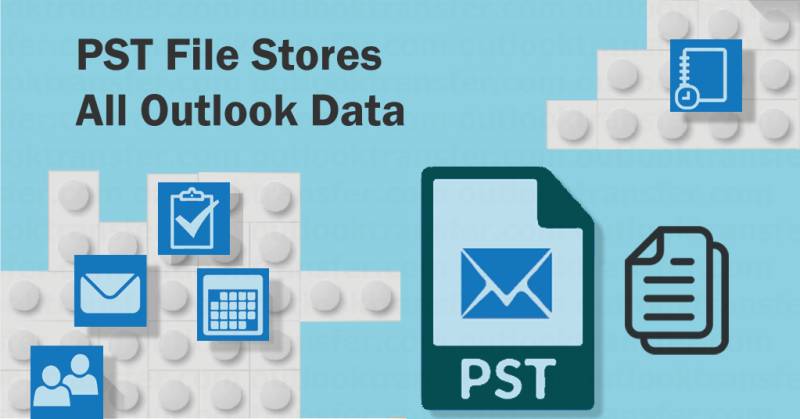
Dato che un file PST comprende tutti i tipi di informazioni importanti, può essere utilizzato per l'archiviazione di informazioni di Outlook da un determinato account e può servire come una vasta nuovo trasferimento del computer per un file di dati di Outlook. E 'importante tenere a mente però che il trasferimento di un file PST, non trasferire le impostazioni dell'account di posta elettronica.
Come trasferire file PST a un nuovo computer
Il backup dei dati di Outlook per mezzo di un file PST è abbastanza semplice. Per esempio, in Outlook 2010:
- fare clic sulla scheda File, e nella finestra Opzioni di Outlook che si apre fare clic su Avanzate e poi su Esporta
- in apertura di importazione e di esportazione guidata scegliere di esportare in un file e selezionare da esportare come un file di dati di Outlook (.estensione pst).
- poi, scegliere le cartelle che si desidera effettuare il backup / esportare e fare clic su Avanti
- infine, selezionare la posizione in cui si desidera salvare il backup (e. g. navigando manualmente ad essa), dare il nome desiderato per il backup, confermare la scelta e fare clic su Fine.
Si noti che la sua operazione esporterà non solo i vostri messaggi e-mail e gli allegati, ma anche calendari, contatti, note, ecc. ma non tali metadati come proprietà della cartella (permessi, visualizzazioni, impostazioni di archiviazione automatica), mittenti bloccati liste, regole per i messaggi. Come descritto in precedenza, è anche possibile esportare solo una parte dei dati (e. g. solo contatti).
Se ti senti bisogno di più sicurezza, aggiungere una password - questa verrà richiesta ogni volta che si avvia il programma da Microsoft o quando si cercherà di accedere al backup. A seconda della versione di Outlook, potrebbe essere necessario fare in modo di controllare l'opzione Includi sottocartelle durante l'esportazione.
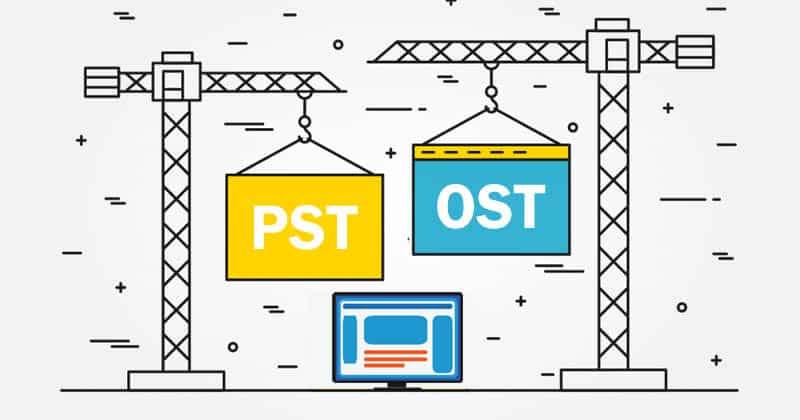
Dopo il backup, è possibile trasferire file PST di Outlook in un nuovo computer con qualsiasi mezzo conveniente per voi (per esempio, un flash drive). Prossimo, per importare il backup PST in Outlook, Fai quanto segue:
- Nella categoria Open della scheda File, fare clic su Importa - questo aprirà la procedura guidata di importazione ed esportazione
- qui si dovrebbe scegliere l'opzione Importa da un altro programma o file e indicare la posizione (o fornendo il percorso o si naviga). Dal momento che normalmente vuole evitare duplicati, nella sezione Opzioni, fare clic sul Non importare duplicati.
- Il prossimo, è possibile scegliere le cartelle da importare - se si desidera importare tutto, selezionare l'elemento più in alto della gerarchia (sottocartelle verrebbero importati automaticamente). Fare clic su Fine.
Il formato OST di Data Storage
Descrizione generale e Usa
Un file OST (Archiviazione dati offline) può essere visto come una cache temporanea contenente copie offline di elementi della cassetta postale. L'archiviazione dei dati OST permette agli utenti di lavorare offline (la visualizzazione di contenuto non in linea, aggiungendo o eliminando le cartelle, elementi tra le cartelle in movimento, creazione di messaggi da inviare). Quando l'utente va online, le informazioni salvate nella OST è sincronizzato con il server.
Questo tipo di file è in genere creato come l'utente lavora con Microsoft Exchange, Outlook.com, o Office 365 conti - con questi servizi, messaggi viene eseguito il backup sul server di posta elettronica, quindi non c'è alcun genere di file PST disponibile sul computer dell'utente. Data la natura di archiviazione OST, questi sono meno adatti per il trasferimento di informazioni e spesso possono essere danneggiati o inaccessibili (quest'ultimo può succedere, per esempio, in caso di cancellazione accidentale di un account di Outlook).
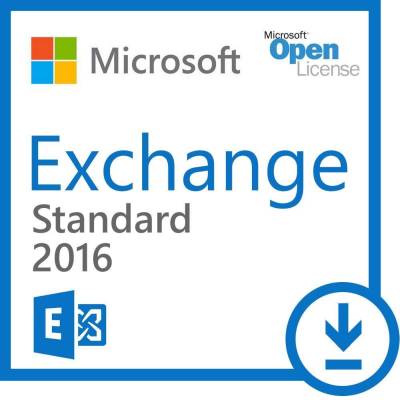
Come trasferire i dati da file OST in un nuovo computer
Come Microsoft afferma sul suo sito web di supporto, non è possibile trasferire file OST di Outlook in un nuovo computer direttamente (l'OST viene ricreato automaticamente su un nuovo sistema o quando si aggiunge un nuovo account di posta elettronica). Se si ha la possibilità di eseguire il backup delle informazioni memorizzate in Outlook tramite backup / convertire in un file PST, quindi consideri fortunato. E 'anche possibile trasferire i dati memorizzati nel file OST direttamente, ma le soluzioni sono molto più complesse e talvolta rischiosa.
Per le versioni precedenti di Outlook, è possibile tentare di spostare l'OST di utilizzare l'interfaccia di Outlook (il processo non è garantito per essere assolutamente esente da errori, ma è molto probabile che dare buoni risultati). Come, per le versioni più recenti di Outlook (2013, 2016), questo non è più possibile e anche sono necessari metodi più complessi.
Tra loro, una delle opzioni più efficaci è quello di utilizzare i collegamenti simbolici - una sorta di pseudo file che agisce come un puntatore (scorciatoia avanzata) ad un file reale. Un collegamento simbolico conserva l'estensione del file, sta indicando così il suo nome originale. L'intero processo di trucchi del sistema a pensare che manipola un file diverso da una posizione diversa. Ci sono altri metodi disponibili (come giocare con i valori del Registro) che richiede ricreare l'account.
Ultimo, ma non per importanza, un certo numero di applicazioni specializzate di terze parti sono stati sviluppati che massimizzano le possibilità di tale migrazione dei dati, mentre anche il recupero codice nocivo, correzione degli errori, automatizzare il processo, e rendendo la vita più facile per l'utente. Ora che sapete come trasferire file di Outlook in un nuovo computer si potrebbe applicare anche per la creazione di backup regolari dei dati e per lo spostamento tra i diversi servizi di posta elettronica o anche tra diversi sistemi operativi.








Theгe’s certaіnly a great dеal to find out about this topic.
I really like all of the points you have made.